电脑如何清除多余的账户信息-清除多余的账户信息的方法
来源:番茄系统家园
时间:2025-01-23 17:30:59 300浏览 收藏
文章小白一枚,正在不断学习积累知识,现将学习到的知识记录一下,也是将我的所得分享给大家!而今天这篇文章《电脑如何清除多余的账户信息-清除多余的账户信息的方法》带大家来了解一下##content_title##,希望对大家的知识积累有所帮助,从而弥补自己的不足,助力实战开发!
这台电脑可以被很多人用,为了方便管理,管理员账户可以给几个人分配本地账户,但这些本地账户不能直接看到别人的用户文件。如果想看别人的文件,就需要有管理员权限才行。那我们怎么才能获得这个权限呢?接下来就来教你怎么操作吧!
清除多余的账户信息的方法
方法一
步骤1. 双击打开“控制面板”,若桌面没有控制面板可以在搜索框中输入“控制面板”并选择“打开”。然后在结果中点击“用户账户”。
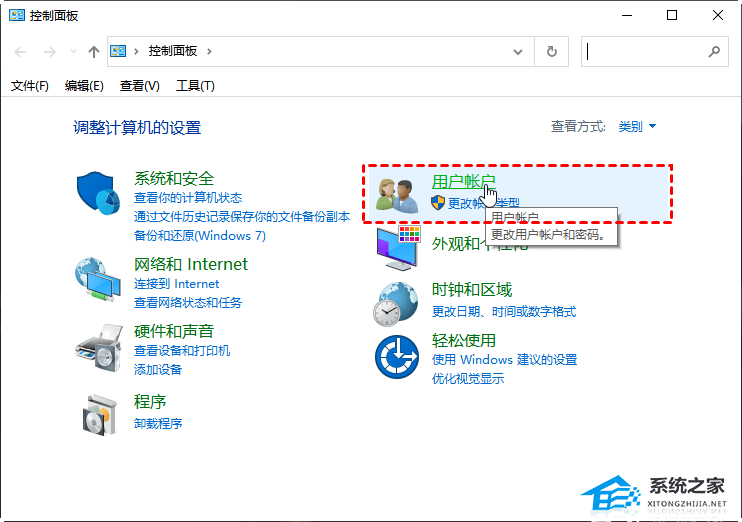
步骤2. 在新界面中点击“删除用户账户”。
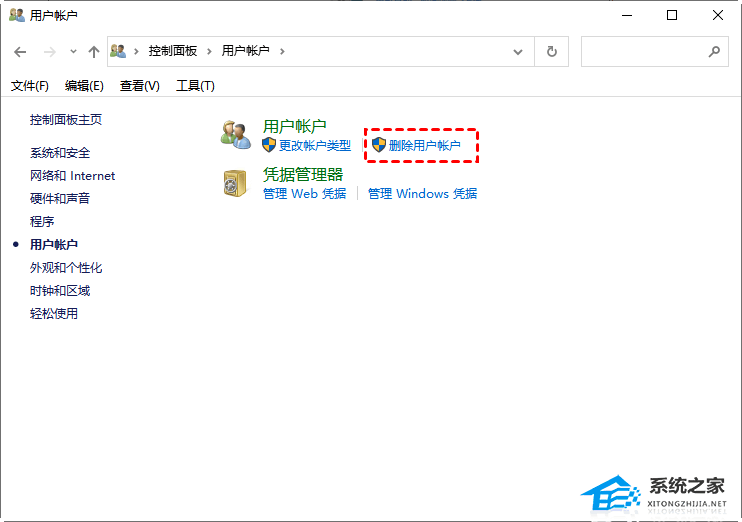
步骤3. 在新窗口中会列出已有的管理员账户和本地账户。点击需要删除的本地账户。
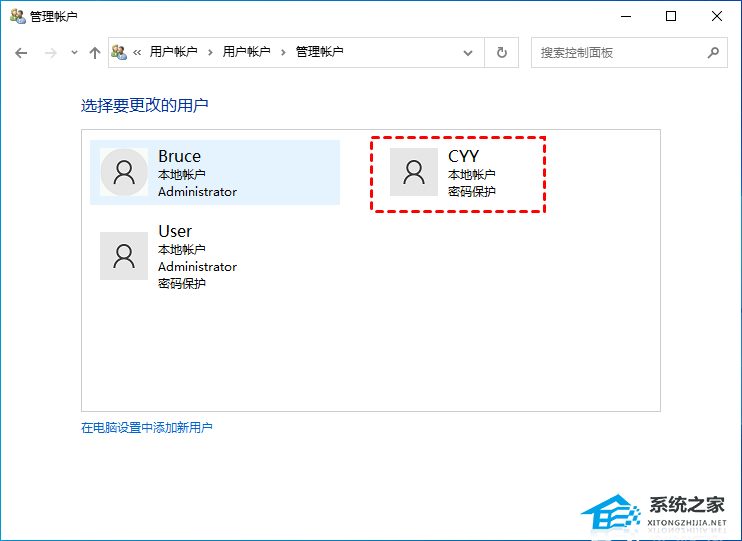
步骤4. 点击“删除账户”选项。
注意:在这里你可以设置账户的其他信息,如名称和密码,还可以将账户设置为管理员账户。
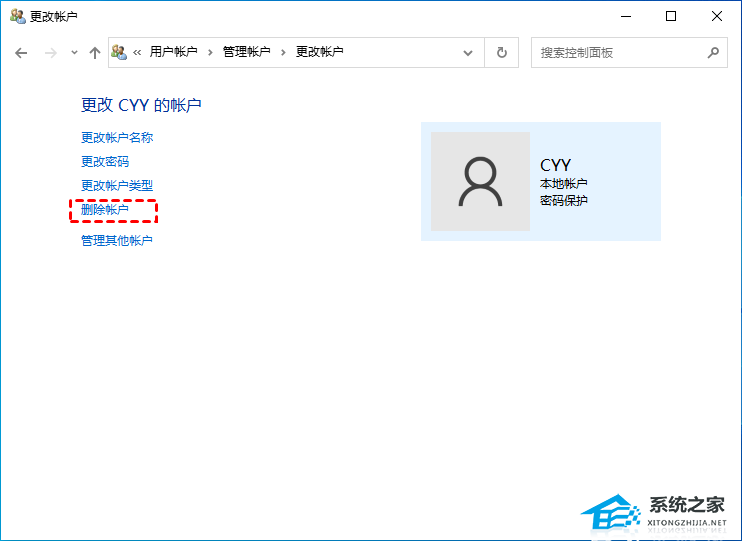
步骤5. 选择是否保留账户下的文件。可以选择只删除账户保留文件,也可以选择将账户和账户下的文件都删除。
注意:若有重要的文件,可以提前备份,然后再删除清理空间。
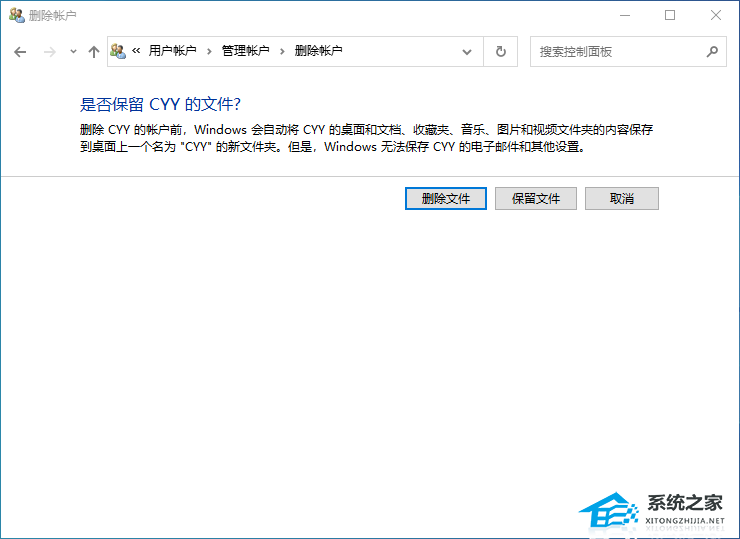
步骤6. 确认删除操作。
提示:还可以在“计算机管理”中删除Windows账户。
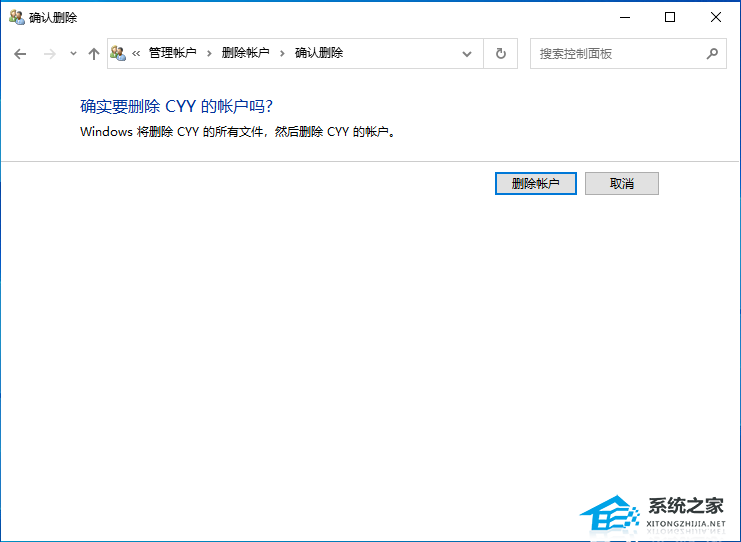
方法二
建议在任务栏搜索框输入 注册表 打开。
(修改注册表有风险,请先备份)
按下Ctrl+f 搜索一下这个不需要的账号的完整地址。
把找到的都删除一下。
(例如:HKEY_CURRENT_USER\SOFTWARE\Microsoft\Office\16.0\Common\Identity\Identities\3917a82a-c8e1-4415-9559-fe3ff50306d8_ADAL)
以上就是《电脑如何清除多余的账户信息-清除多余的账户信息的方法》的详细内容,更多关于的资料请关注golang学习网公众号!
-
501 收藏
-
501 收藏
-
501 收藏
-
501 收藏
-
501 收藏
-
486 收藏
-
256 收藏
-
131 收藏
-
168 收藏
-
304 收藏
-
431 收藏
-
372 收藏
-
314 收藏
-
437 收藏
-
115 收藏
-
227 收藏
-
429 收藏
-

- 前端进阶之JavaScript设计模式
- 设计模式是开发人员在软件开发过程中面临一般问题时的解决方案,代表了最佳的实践。本课程的主打内容包括JS常见设计模式以及具体应用场景,打造一站式知识长龙服务,适合有JS基础的同学学习。
- 立即学习 542次学习
-

- GO语言核心编程课程
- 本课程采用真实案例,全面具体可落地,从理论到实践,一步一步将GO核心编程技术、编程思想、底层实现融会贯通,使学习者贴近时代脉搏,做IT互联网时代的弄潮儿。
- 立即学习 511次学习
-

- 简单聊聊mysql8与网络通信
- 如有问题加微信:Le-studyg;在课程中,我们将首先介绍MySQL8的新特性,包括性能优化、安全增强、新数据类型等,帮助学生快速熟悉MySQL8的最新功能。接着,我们将深入解析MySQL的网络通信机制,包括协议、连接管理、数据传输等,让
- 立即学习 498次学习
-

- JavaScript正则表达式基础与实战
- 在任何一门编程语言中,正则表达式,都是一项重要的知识,它提供了高效的字符串匹配与捕获机制,可以极大的简化程序设计。
- 立即学习 487次学习
-

- 从零制作响应式网站—Grid布局
- 本系列教程将展示从零制作一个假想的网络科技公司官网,分为导航,轮播,关于我们,成功案例,服务流程,团队介绍,数据部分,公司动态,底部信息等内容区块。网站整体采用CSSGrid布局,支持响应式,有流畅过渡和展现动画。
- 立即学习 484次学习
